V tomto příspěvku se podíváme na tři různé způsoby instalace Node.js a Npm na Ubuntu 22.04.
Jak nainstalovat Node.js a npm pomocí úložiště Ubuntu 22.04
Proces instalace Node.js z oficiálního úložiště Ubuntu je jako instalace jakéhokoli jiného balíčku. Je to snadné a přímočaré a nainstaluje nejnovější dostupnou stabilní verzi.
Aktualizujte úložiště:
sudo apt aktualizace

Nyní jednoduše použijte vhodný balíček manažer do nainstalujte Node.js a Npm na Ubuntu 22.04:
sudo apt Nainstalujte nodejs npm
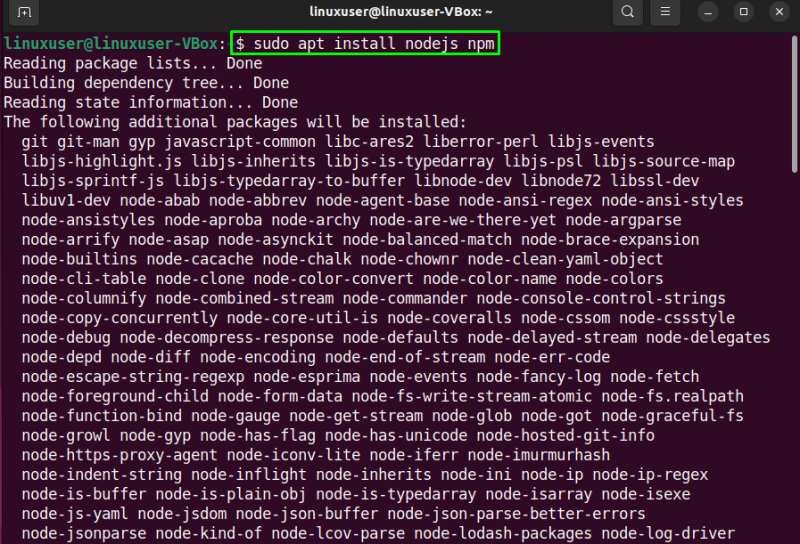
apt vůle nainstalovat Node.js , Npm a všechny jejich požadované závislosti:
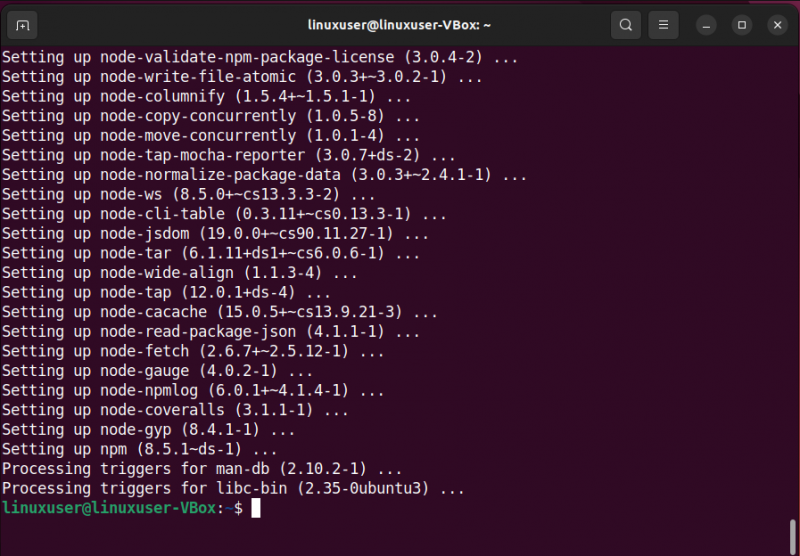
Po dokončení procesu můžete pomocí tohoto příkazu ověřit, zda byl Node.js úspěšně nainstalován:
nodejs --verze 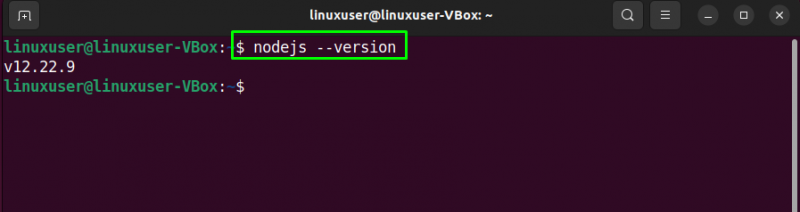
Jak nainstalovat Node.js na Ubuntu 22.04 pomocí Správce verzí uzlu
Pokud chceš nainstalovat konkrétní verzi Node.js pak byste se měli rozhodnout pro nvm (Node Version Manager), což je bash skript, který vám umožňuje nainstalovat a spravovat více verzí Node.js na stejném počítači.
V první řadě musíte nainstalujte skript nvm. Chcete-li nainstalovat nvm, můžete použít buď příkaz curl nebo wget (podle toho, který nástroj příkazového řádku máte nainstalovaný v systému):
kučera -Ó- https: // raw.githubusercontent.com / nvm-sh / nvm / v0.39.1 / install.sh | bash wget -qO- https: // raw.githubusercontent.com / nvm-sh / nvm / v0.39.1 / install.sh | bash 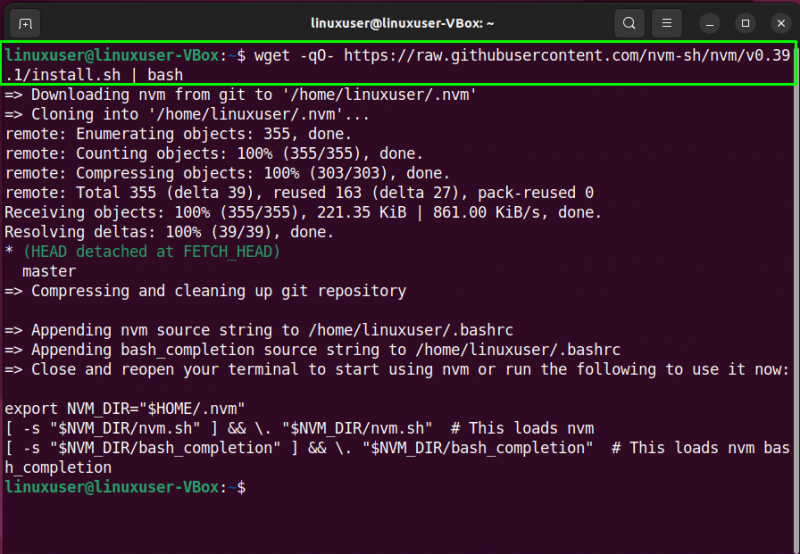
Zavřete a znovu otevřete terminál nebo spusťte níže uvedený příkaz zdroj bash souboru:
zdroj ~ / .bashrc 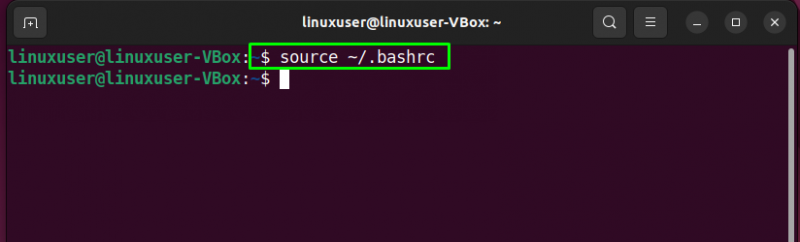
Chcete-li nyní zobrazit seznam všech verzí Node.js dostupných s nvm, použijte tento příkaz:
nvm list-remote 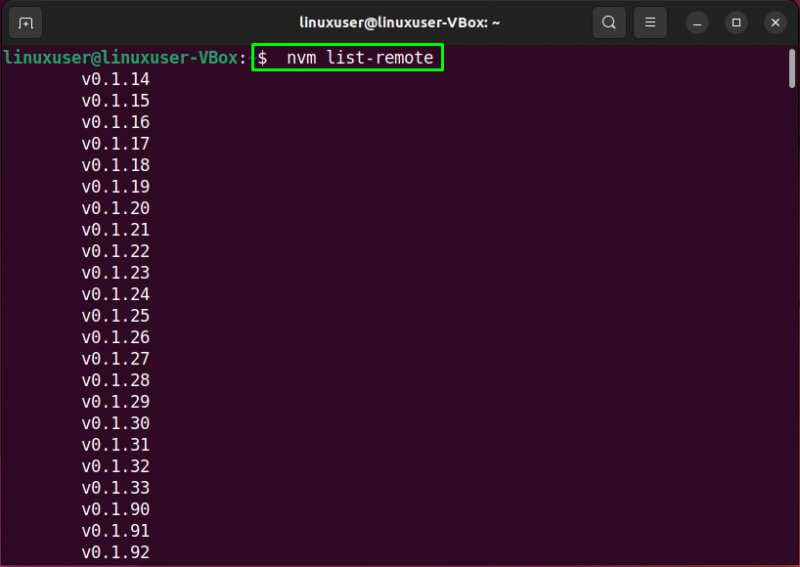
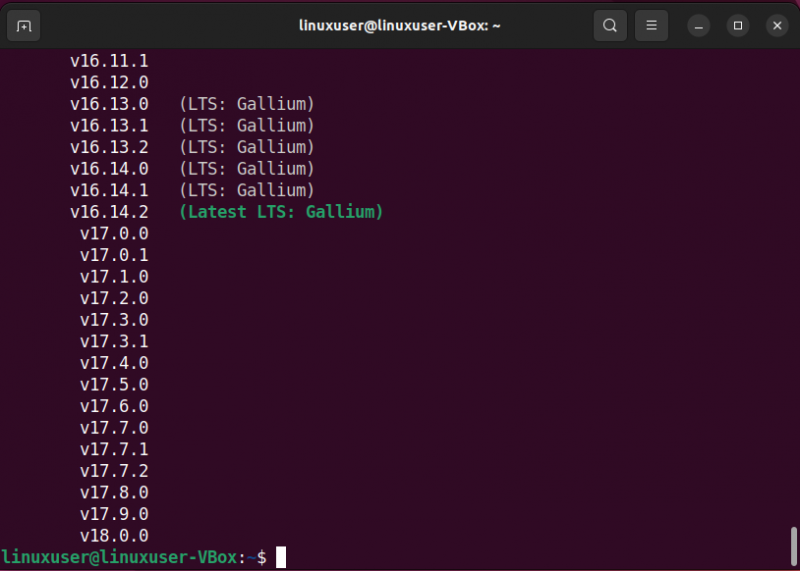
Chcete-li nainstalovat konkrétní verzi Node.js na Ubuntu 22.04, použijte níže uvedený příkaz:
nvm Nainstalujte [ číslo_verze ] 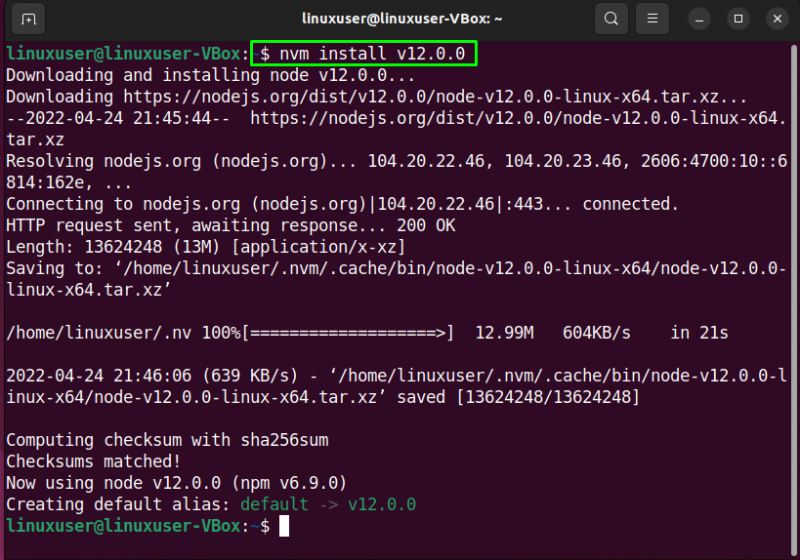
Provedením tohoto příkazu zobrazíte seznam všech nainstalovaných verzí Node.js:
nvm ls 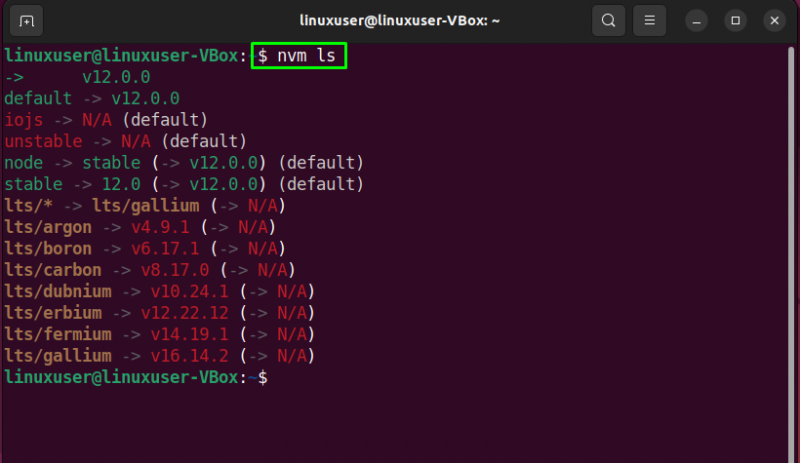
Ke změně výchozí verze Node.js vašeho systému můžete použít následující příkaz:
nvm alias výchozí [ číslo_verze ] 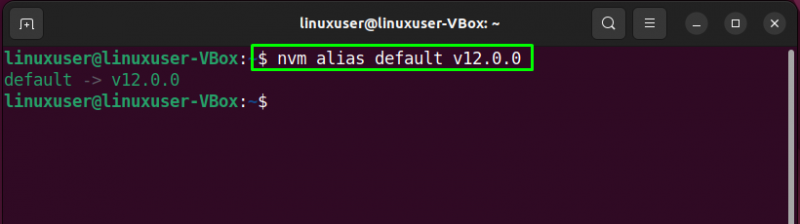
Chcete-li aktivovat verzi Node.js, použijte tento příkaz:
použití nvm [ číslo_verze ] 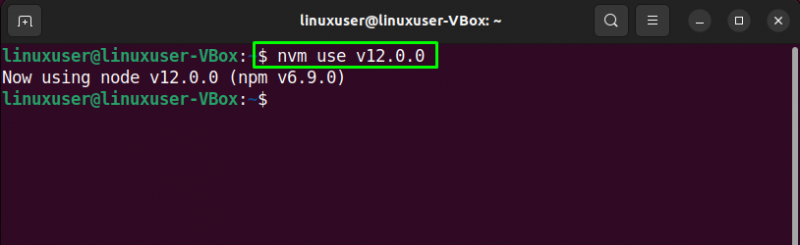
Jak nainstalovat Node.js na Ubuntu 22.04 pomocí NodeSource PPA
Můžete také použít NodeSource PPA k instalaci konkrétní verze Node.js. Použijte kučera příkaz k stažení skript pro instalaci vaší preferované verze Node.js:
kučera -sL https: // deb.nodesource.com / setup_12.x | sudo -A bash -Poznámka : Můžete nahradit ‘ setup_12.x “ s vaší preferovanou verzí.
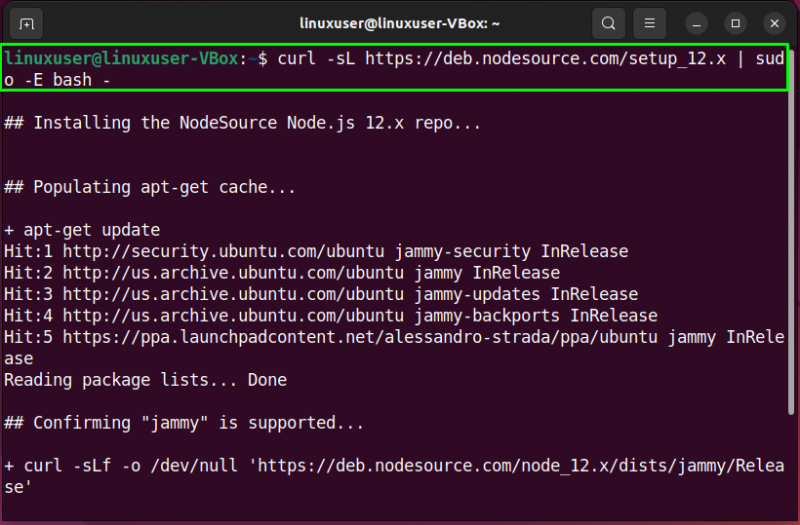
Jakmile je vaše mezipaměť balíčku aktualizována a NodeSource je povoleno úložiště, spusťte níže uvedený příkaz pro nainstalovat Node.js:
sudo apt Nainstalujte nodejs 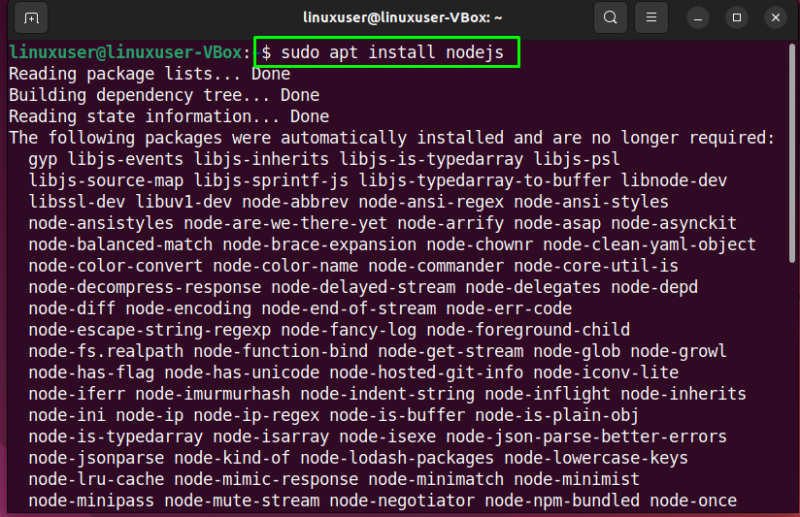
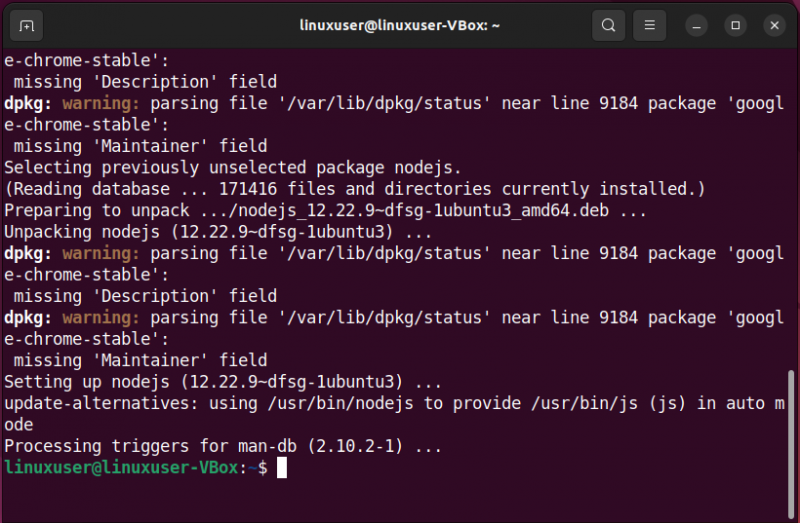
Pro ověření instalace použijte tento příkaz:
uzel --verze 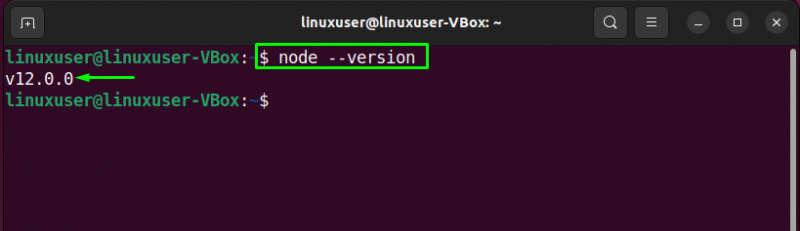
Závěr
Node.js je open-source runtime prostředí, které se používá pro spouštění kódu JavaScript na enginu V8 a většinou se používá pro vývoj na straně backendu/serveru. Tento příspěvek vám ukázal tři různé metody z instalace Node.js a jeho správce balíčků na vašem Ubuntu 22.04 stroj. Metoda, kterou byste pro tento účel měli použít, závisí na flexibilitě, kterou potřebujete při spouštění různých verzí Node.js.